비디오를 편집하는 방법. 초보 비디오그래퍼에게 가장 유용한 프로그램

비디오 편집에 도움이 되는 소프트웨어를 찾고 계십니까? 많은 도구와 프로그램이 전문가처럼 비디오를 향상시킬 수 있습니다. 그러나 초보자가 쉽게 사용하고 이해할 수 있는 기본적인 비디오 편집 요구 사항을 충족할 수 있는 소프트웨어를 찾아야 합니다. 이렇게 하면 프로가 되어 기술을 시작하고 연습하는 데 도움이 됩니다.
초보 비디오그래퍼에게 가장 유용한 프로그램
다음은 초보자가 처음 비디오를 편집하는 데 도움이 되는 몇 가지 프로그램입니다.
- 비디오 변환기
- 트리밍 비디오
- 동영상 편집기
- 음악 다운로더 및 변환기
- 사진 편집기
- 글꼴 로더
각 섹션이 필요한 이유를 명확하게 이해하려면 각 섹션을 살펴보십시오.
1. 비디오 변환기
비디오를 한 형식에서 다운로드 및 편집이 허용된 다른 형식으로 변환하고 싶은데 어떤 도구를 사용해야 할지 모르겠다면 Video Converter 를 사용해 보십시오 . 동영상 파일을 업로드하고 원하는 동영상 형식으로 변환하는 도구입니다. 프로그램을 다운로드하거나 온라인 변환기를 사용할 수 있습니다.
최고의 비디오 변환기를 얻으려면 다음 기능을 고려해야 합니다.
- 다양한 비디오 포맷을 지원합니다. 다양한 플랫폼에 업로드하기 위한 표준 비디오 형식을 지원하고 비디오 편집기를 사용할 수 있는 비디오 변환기를 사용해야 합니다. 이들은 WMV, ASF, MOV, MP4, MPEG, MKV 등입니다. 이미 비디오 편집기가 있거나 비디오에 YouTube와 같은 플랫폼을 사용하는 경우 올바른 형식으로 변환하는 데 문제가 발생하지 않도록 필요한 파일 형식을 다시 확인할 수 있습니다.
- 비디오를 변환하기 전에 미리 볼 수 있습니다. 변환하려는 비디오 파일을 검토하여 파일이 올바른지 확인하고 사용하지 않을 비디오를 수정하느라 시간을 낭비하지 않는 것이 매우 중요합니다.
- 고품질 비디오 출력. 좋은 비디오 변환기는 뷰어가 보기 위해 사용하고 다운로드할 수 있는 변환된 파일의 비디오 품질을 유지하거나 향상시켜야 합니다. 화질이 좋지 않은 동영상은 특히 시청자가 흐릿한 동영상을 보거나 이해하지 못하는 경우 시청자의 관심을 끌게 됩니다.
- 빠른 변환기. 많은 비디오를 변환하려는 경우 편집 및 업로드를 더 빠르게 완료할 수 있도록 빠르고 짧은 시간에 많은 작업을 수행할 수 있는 비디오 변환기를 선택하는 것이 가장 좋습니다.
- 사용 및 이해 용이성. 비디오 편집을 처음 접하는 사람들을 위해 이 비디오 변환기는 간단한 사용자 인터페이스로 쉽게 탐색할 수 있으므로 혼동하거나 시간을 낭비하거나 낭비하지 않습니다.
2. 동영상 다듬기
야심 찬 비디오 작가는 잘못된 비디오 초점과 같은 비디오 클립에서 실수를 찾습니다. 그러나 여전히 비디오 자르기 도구를 사용하여 비디오 클립의 초점을 변경할 수 있습니다. 비디오의 가장자리를 이동하고 조정하여 피사체를 강조할 수 있습니다. 또한 이 도구를 사용하여 프레임에서 방해가 되는 개체를 제거할 수 있으며, 프레임 크기가 비디오를 업로드할 사이트의 표준과 일치하지 않는 경우 비디오의 주제가 프레임 내에 맞도록 잘라낼 수 있습니다. 액자.
다음은 귀하에게 가장 적합한 비디오 커터를 찾는 데 도움이 되는 몇 가지 팁입니다.
- 많은 프레임 옵션. 사용 가능한 자르기 옵션은 YouTube, Facebook, Instagram 등과 같은 인기 있는 플랫폼에 적합합니다. 또한 원하는 프레임셋에 사용할 수 있는 프레임이 없는 경우 사용자 지정 자르기를 확인해야 합니다.
- 빠른 컷. 작업 완료 기한을 정하는 경우 속도가 중요합니다.
- 비디오 품질이 저하되지 않습니다. 고화질 동영상에 대한 시청자의 요구를 충족시키기 위해서는 동영상을 약간 변경하더라도 품질이 변경되지 않는 것이 매우 중요합니다.
3. 비디오 편집기
클립을 향상시키고 함께 스토리를 만들려면 비디오 편집기를 선택해야 합니다. 그러나 이들 모두가 초보자에게 친숙한 동일한 기능을 제공하는 것은 아니므로 다음 사항을 고려해야 합니다.
- 파일 전송 기능이 있습니다. 좋은 비디오 편집 소프트웨어는 모든 전송 방법을 지원하며 카메라, 메모리 카드 등에서 비디오 클립을 받을 수 있습니다.
- 그것은 많은 편집 기능을 가지고 있습니다. 또한 비디오 클립을 병합하고, 세그먼트를 자르고, 오디오 트랙을 조정하고, 음성 해설을 허용하고, 기본 비디오 보정 필터를 사용할 수 있습니다. 많은 특수 효과와 비디오 필터가 있습니다. 비디오 클립 사이에 비디오 전환을 추가하고 제목과 자막 등을 추가할 수도 있습니다.
- 빠르고 고품질의 비디오 렌더링. 최종 비디오 출력은 시청자가 좋아할 고품질이어야 합니다. 렌더링 프로세스는 비디오의 오류를 즉시 확인하고 설정한 기한에 맞춰 추가 편집을 수행하는 데 그리 오래 걸리지 않아야 합니다.
4. 음악 다운로더 및 변환기
음악은 동영상의 중요한 부분이며 공유하는 클립에 대해 시청자가 어떻게 느껴야 하는지에 대해 많은 것을 말해줍니다. 예를 들어 행복한 장면이라면 경쾌한 음악을 추가해야 합니다. 그러나 음악을 온라인으로 다운로드하여 비디오 편집 소프트웨어로 전송해야 합니다. 이렇게 하려면 음악 다운로더 또는 내보내기가 필요합니다. 원하는 음악을 선택하고 음악 다운로더 링크를 넣으면 바로 다운로드할 수 있습니다.
그러나 일부 다운로더는 일부 비디오 편집 프로그램과 호환되지 않는 파일 형식을 제공하므로 음악 파일 변환기도 필요합니다. 온라인 음악 변환기를 사용하거나 소프트웨어를 구입할 수 있습니다. 음악 파일을 사용할 수 없는 형식으로 변환하는 데 시간을 낭비하지 않도록 허용된 파일 형식을 다시 확인하십시오. 표준 파일 형식: M4A, FLAC, MP3, MP4, WAV, WMA 및 AAC.
5. 사진 편집기
스토리에 플래시백을 게시하는 등 일부 동영상에는 사진이 필요합니다. 비디오와 잘 섞이도록 이미지에 효과를 추가하려면 밝기, 대비, 채도, 하이라이트, 색상 등을 편집할 수 있는 많은 기능이 있는 사진 편집기가 필요합니다. 흑백과 같은 배경 스토리 추억과 일치하는 쉽게 액세스할 수 있는 필터도 찾을 수 있습니다.
6. 글꼴 다운로더
다른 비디오는 비디오 주제를 강조하기 위해 텍스트가 필요한 다큐멘터리 및 교육 범주에 속합니다. Font Downloader를 사용하여 비디오 편집에 적합한 글꼴을 일치시킬 수 있습니다 . 수천 가지 스타일 중에서 선택하여 비디오로 가져올 수 있습니다.
결론
비디오 촬영을 처음 접하는 사람은 클립을 향상시키는 기능을 제공하는 도구와 프로그램을 사용하여 전문적으로 보이는 비디오를 만들 수 있습니다. 대부분 온라인에서 무료로 사용하거나 추가 예산이 있는 경우 구매할 수 있습니다.
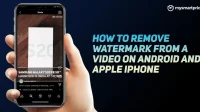
답글 남기기